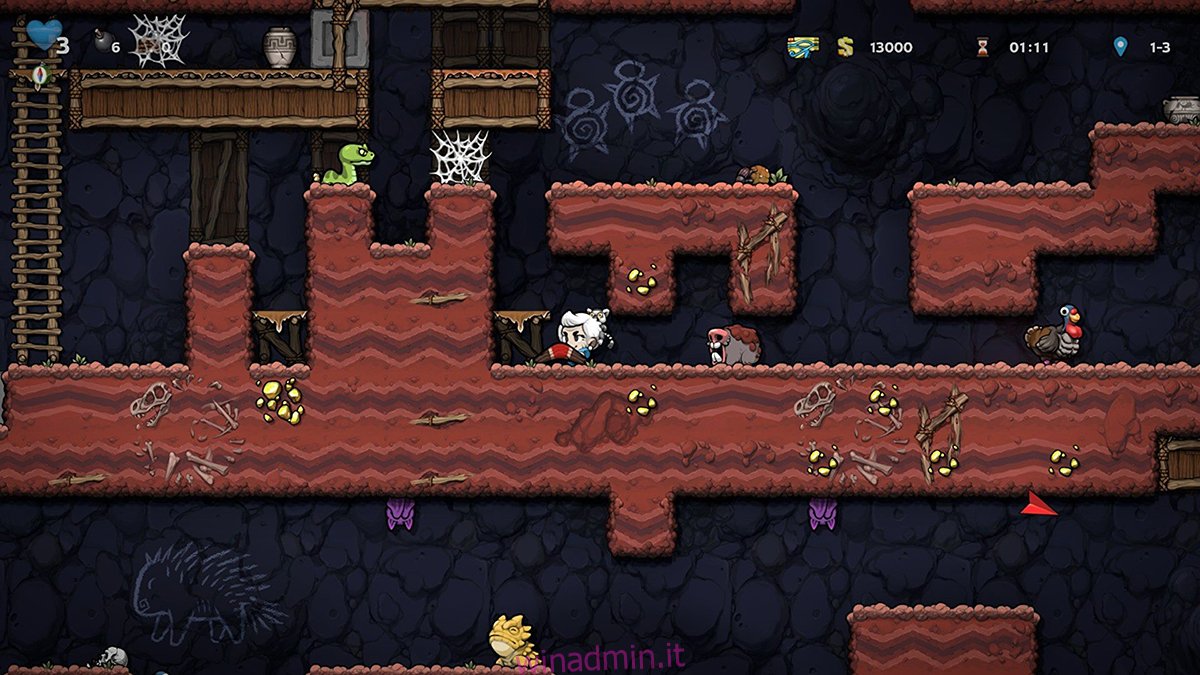Spelunky è un gioco platform 2D per Microsoft Windows, Xbox, PlayStation, Chrome OS e Nintendo Switch. Ecco come puoi giocare a Spelunky sul tuo computer Linux.
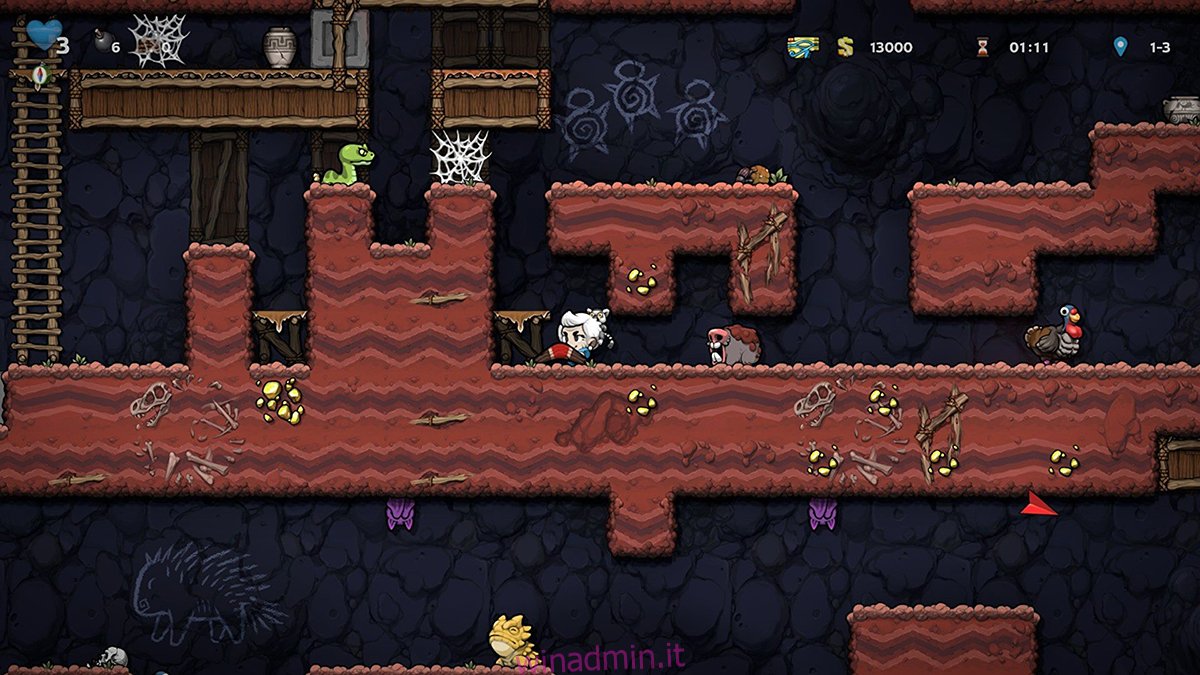
Sommario:
Far funzionare Spelunky su Linux
Spelunky non è un gioco Linux nativo, ma funziona comunque grazie a Steam in Proton. Sfortunatamente, la funzione Proton funziona solo su Linux con l’aiuto dell’applicazione Linux Steam. Quindi, dobbiamo dimostrare come far funzionare Steam.
Installa Steam
Steam funziona su molte distribuzioni su Linux. Avvia una finestra di terminale sul desktop premendo Ctrl + Alt + T sulla tastiera per farlo funzionare sul tuo sistema operativo Linux. Oppure, cerca “Terminale” nel menu dell’app e avvialo.
Con la finestra del terminale aperta e pronta per l’uso, l’installazione di Steam può iniziare. Seguendo le istruzioni di installazione in basso, installa l’app Steam sul tuo computer.
Ubuntu
Steam è disponibile per l’installazione su Ubuntu tramite i repository software ufficiali. Usando il comando apt install di seguito, installa Steam.
sudo apt install steam
Debian
Steam funziona su Debian, ma dovrai scaricare il pacchetto Steam DEB sul tuo computer per far funzionare l’app. Usando il comando wget download di seguito, prendi l’ultima versione di Steam.
wget https://steamcdn-a.akamaihd.net/client/installer/steam.deb
Dopo aver scaricato l’ultima versione di Steam sul tuo computer, l’installazione può iniziare. Usando il comando dpkg di seguito, installa l’ultima versione di Steam sul tuo computer.
sudo dpkg -i steam.deb
Una volta che Steam è configurato sul tuo computer, dovrai correggere eventuali problemi di dipendenza che potrebbero essersi verificati durante il processo di installazione.
sudo apt-get install -f
Arch Linux
Steam è disponibile per gli utenti di Arch Linux tramite il repository software “multilib”. Tuttavia, questo repository non è abilitato per impostazione predefinita. Per abilitarlo, apri il file /etc/pacman.conf nel tuo editor di testo preferito (come root).
Con il file di testo aperto in un editor (come root), trova la sezione “multilib” e rimuovi il simbolo # davanti. Assicurati di rimuovere anche il simbolo # dalle linee direttamente sotto di esso.
Dopo aver terminato la modifica, chiudi l’editor di testo e salva il file. Quindi, risincronizza Arch Linux con i repository software ufficiali.
sudo pacman -Syy
Infine, installa l’ultima versione di Steam su Arch Linux usando il comando pacman in basso.
sudo pacman -S steam
Fedora/OpenSUSE
Sia Fedora che OpenSUSE possono installare Steam tramite i repository software inclusi nella confezione. Tuttavia, la versione Flatpak di Steam funziona molto meglio su questi sistemi operativi, quindi suggeriamo di seguire queste istruzioni.
Flatpak
flatpak remote-add --if-not-exists flathub https://flathub.org/repo/flathub.flatpakrepo
flatpak install flathub com.valvesoftware.Steam
Installa Spelunky su Linux
Con Steam attivo e funzionante, avvia l’applicazione sul desktop e accedi al tuo account utilizzando le tue credenziali utente. Quindi, segui le istruzioni dettagliate di seguito per ottenere Spelunky installato e funzionante sul tuo computer.
Passaggio 1: apri il menu “Steam” all’interno dell’app Steam e selezionalo con il mouse. Quindi, trova il pulsante “Impostazioni” e fai clic su di esso. Infine, seleziona “Steam Play” e vai all’area Steam Play.
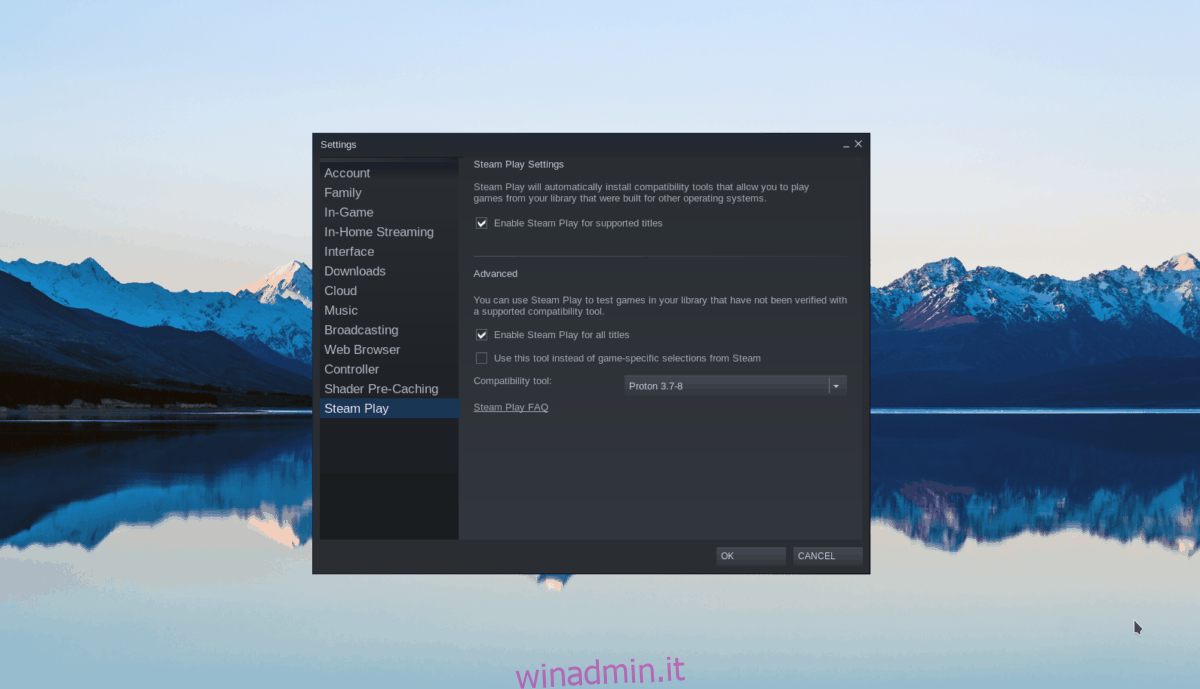
All’interno dell’area Steam Play della sezione Impostazioni di Steam, seleziona sia la casella “Abilita Steam Play per i titoli supportati” sia la casella “Abilita Steam Play per tutti gli altri titoli”.
Dopo aver selezionato entrambe le caselle, fare clic sul pulsante “OK” per salvare le impostazioni.
Passaggio 2: seleziona il pulsante “Store” all’interno di Steam per accedere alla vetrina di Steam. Una volta lì, trova la casella di ricerca e fai clic su di essa con il mouse. Quindi, digita “Spelunky” e premi il tasto Invio per visualizzare i risultati.
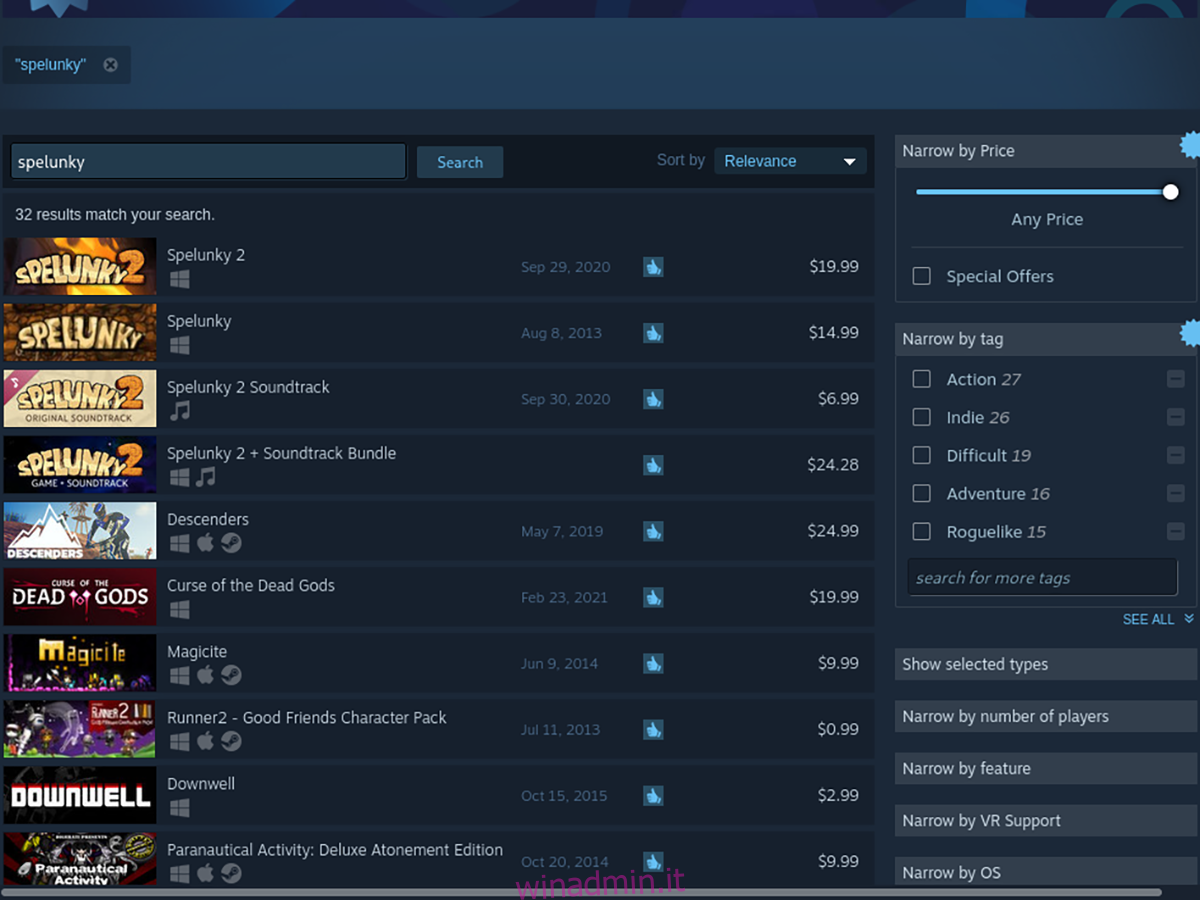
Passaggio 3: guarda i risultati della ricerca di Steam per “Spelunky” e fai clic su di esso con il mouse per accedere alla pagina Spelunky Steam Storefront. Quindi, una volta sulla pagina, trova il pulsante verde “Aggiungi al carrello” e selezionalo con il mouse.
Passaggio 4: dopo aver fatto clic sul pulsante verde “Aggiungi al carrello”, avrai aggiunto Spelunky al tuo carrello Steam. Seleziona l’icona verde del carrello di Steam nell’app Steam. Quindi, usa Steam per acquistare Spelunky da utilizzare sul tuo account Steam.
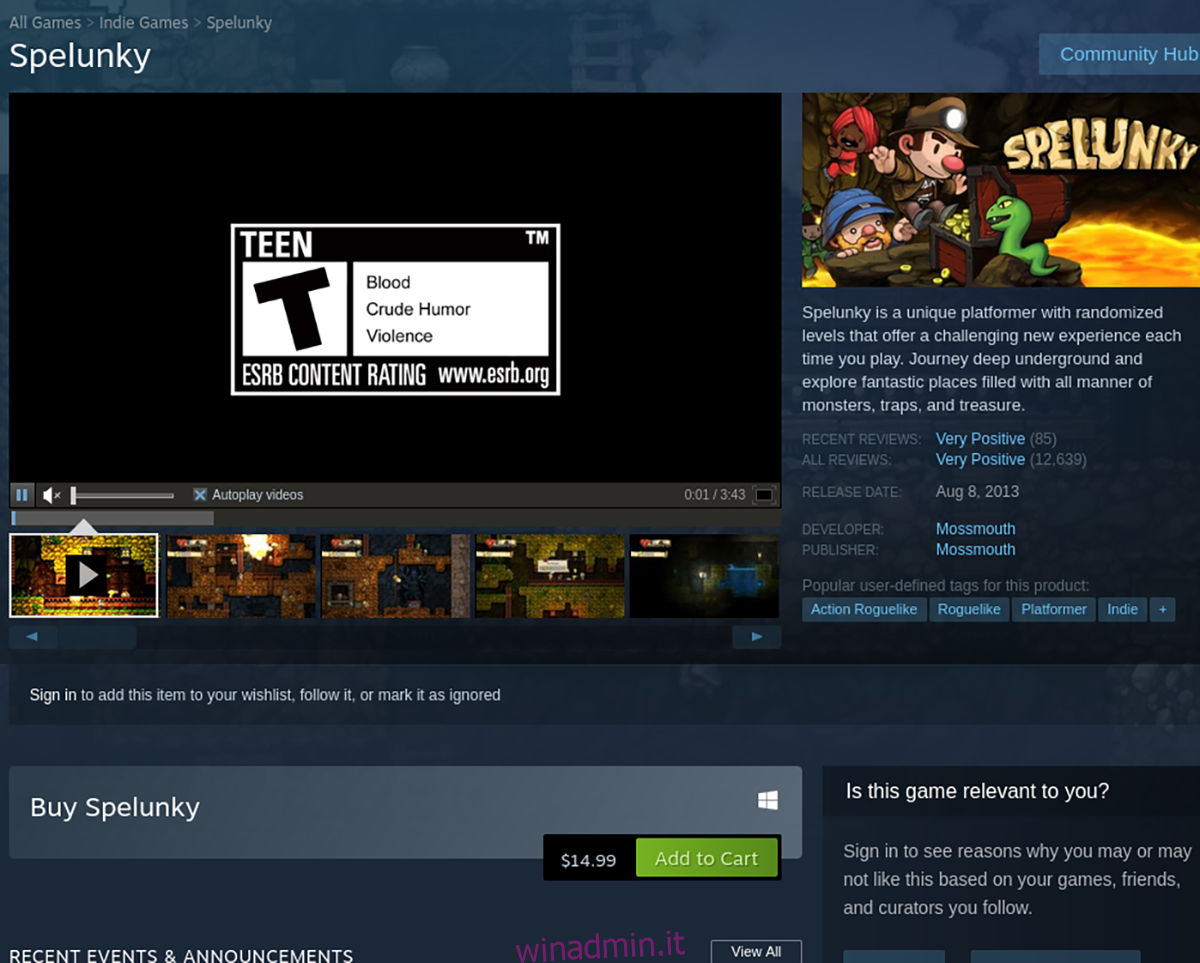
Passaggio 5: dopo aver acquistato Spelunky su Steam, trova il pulsante “Libreria” all’interno dell’app e fai clic su di esso con il mouse per accedere alla tua libreria di Steam. Una volta all’interno della tua libreria Steam, scorri verso il basso e cerca “Spelunky” e selezionalo.
Quindi, fai clic sul pulsante blu “INSTALLA” per scaricare e installare Spelunky sul tuo computer.
Passaggio 6: consenti a Steam di scaricare e installare Spelunky. Al termine del processo, il pulsante blu “INSTALLA” diventerà un pulsante verde “RIPRODUCI”. Seleziona il pulsante verde “PLAY” per avviare Spelunky sul tuo computer Linux.